Kürzlich bin ich von Firefox auf Google Chrome umgestiegen weil Google Chrome einfach sehr viel schneller ist und auch jede Menge deutsche Extensions, Plugins, Add Ons bzw. Erweiterungen bietet. Da fast jeder Wunsch per Extensions, Plugins bzw. Add Ons abgedeckt wird viel mir die Umgewöhnung leicht und auch die Möglichkeit die Favoriten, Passwörter usw. zu übernehmen bestärkten mein tun. Da ich mich stundenlang nach immer besseren Extensions, Plugins bzw. Add Ons umgesehen habe gibt hier mal, die für mich besten Extensions, Plugins bzw. Add Ons im Überblick mit Download-Link.
Werbefrei durch das Internet mit Google Chrome
Flashblock
Flashblock hatte ich schon im Firefox und ist somit ein Pflichtplugin welches ich auf keinen Fall missen möchte. Flashblock blockiert im Prinzip Flashvideos bzw. Flashanwendungen. Darunter Spiele, Werbung usw.! Vorteil ist der das die Seite schneller geladen wird und der Prozessor nicht so sehr belastet wird als wenn eine Flashwerbung einfach immer an der Seite rotiert. Mich nervt dann einfach das Lüftergeräusch beim lesen, wenn auch das bei mir nicht nennenswert laut ist stört es mich denoch. Will man nun ein blockertes Flashvideo sehen Klickt man es doppelt an und schon kann man es ansehen. Bei Youtube besuchen ist das natürlich hinderlich und deshalb gibt es bei Flashblock eine Whitelist wo man Seiten eintragen kann die nicht blockiert werden sollen.
Download: FlashBlock
Adblock
Die wohl beliebteste Extensions, Plugin, Add Ons bzw. Erweiterungen ist wohl Adblock. Sie blockiert wie der Name es schon sagt ADS also Werbung. Das machte Adblock schon im Firefox sehr gut und so auch im Google Chrome. Wenn einfach Werbung im Internet stört fährt mit Adblock sehr gut da Werbung garnicht erst heruntergeladen wird sondern schon vorher blockiert wird. Auch bei Adblock gibt es eine Whitelist wo man Seiten eintragen kann wo man Werbung sehen möchte. Ich appeliere daran das Webseiten von der Werbung leben also ruhig Lieblingsseiten frei geben und Werbung geniesen.
Download: AdBlock
Seo für Google Chrome
Seo for Crome
Erweiterungen für Seo´s gibt es auch für Google Chrome. Aus der Masse der Extensions, Plugins bzw. Add Ons sticht eins besonders raus. SEO for Chrome bietet eigentlich alles was man als Seo erwarten kann. Von Paged indexed, Backlinks, Traffic, Socials, Cached ist alles dabei. Was mir fehlt ist die Anzeige wieviel ausgehende Links und nofollow Links eine Webseite hat. Im Firefox nutze ich immer das Plugin SearchStatus, nur leider gibt es das nicht für Google Chrome und auch nicht diese Funktion wie ich sie gern hatte. Geniale Funktion die Seo for Chrome noch bietet ist der Nofollow Checker der Nofollow Links mit einem Rosa Rahmen markiert.
Download: SEO for Chrome
SEO Status Pagerank/Alexa Toolbar
Im Gegensatz zu SEO for Chrome bietet SEO Status Pagerank/Alexa Toolbar einen vergleichsweise kleinen Umfang an Seo-Tolls an. Es zeigt in der Toolbar Pagerank und Alexarank an und bei Klick auf das Icon öffnet sich ein Menü wo alles nochmal grafisch aufbereitet ist. Kleines aber feines Tool für Googles Chrome wie ich finde.
Download: SEO Status Pagerank/Alexa Toolbar
Nofollow Checker
Kleines unscheinbares Tool ist der Nofollow Checker der Nofollow Links rosa markiert genau so wie das SearchStatus Plugin von Firefox. Wer SEO for Chrome braucht diese Erweitrung nicht den das Plugin hat selbst solch eine Funktion. Da ich SEO for Chrome nur sporadisch nutze dachte ich, ich erwähne das Plugin hier nochmal.
Download: Nofollow Checker
Sonstige Plugins
Erweiterungen, Extensions bzw. Plugins die ich nicht vermissen möchte werde ich im folgenden mal aufzählen und ganz kurz beschreiben.
Downloads
Um an die Downloads im Chrome zu kommen muss man immer erst in Einstellungen und dann das DropDownmenü abwarten. Ehrlich gesagt ist mir da ein Klick zu viel dabei und so habe ich per Downloads-Plugin in der Toolbar ein Icon für die Downloads. Mir ist rätselhaft warum das Google Chrome von sich aus nicht schon hat.
Download: Downloads
RSS-Abonnement
Geniale Erweiterung die bei Besuch einer Seite mit RSS-FEED ein Symbol in die Toolbar einblendet wo man den RSS-FEED dem Google-Reader bzw. seinen bevorzugten Reader hinzufügen kann.
Download: Erweiterung „RSS-Abonnement“ (von Google)
Webseiten-Screenshot – Webpage Screenshot
Für mich als Blogger ist es manchmal sinnvoll einen Screenshot vom Browser als Bild zu haben. Diese Erweiterung macht das sehr einfach und deshalb kommt sie auch bei Bedarf zum Einsatz. Die Erweiterung nutze ich also nur sporadisch wenn ich sie brauche.
RapidShare DownloadHelper
Der RapidShare DownloadHelper startet den Download bei Rapidshare für nicht Premium-User automatisch, so das man nach dem herunterzählen des Countdowns nicht noch händisch auf den Downloadlink drücken muss.
Download: RapidShare DownloadHelper
IE Tab
Einige Webseiten werden im Google Chrome unvorteilhaft dargestellt. Wenn das auch nur sehr weinige Seiten sind aber es gibt solche Seite. IE Tab öffnet die Seite im Google Chrome mit der Engine des Internet Explorers und somit lässt sich die Seite dann ordnungsgemäß aufrufen. Fehler sollten dann nicht mehr auftreten. Wie gesagt es gibt ja immer noch, wenn auch wenige alte Seiten die für IE only sind und da macht sich das Tool sehr gut.
Download: IE Tab
Das waren sie meine besten Extensions, Plugins, Add Ons bzw. Erweiterungen für Google Chrome. Sollten noch neue dazu kommen werde ich die einfach als Nachtrag anhängen. Wenn du Plugins kennst die ich unbedingt nutzen sollte oder Plugins kennst die besser sind als die wo ich nutze dann schreib doch bitte einen Kommentar, ich bin für neues und testen immer zu haben.
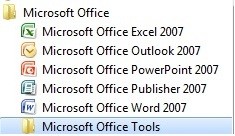

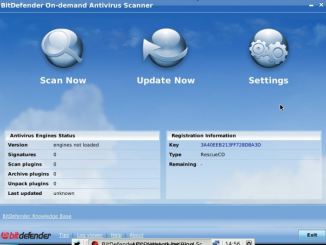
„Um an die Downloads im Chrome zu kommen muss man immer erst in Einstellungen und dann das DropDownmenü abwarten.“ oder man drückt STRG+J
Sicher geht auch die Tastenkombination! Ein Klick für das Symbol geht aber eben auch!
Und noch ein Grund für Chrome(oder andere webkit-basierte Browser): Ihr seht, was Feuerfüchse nicht sehen => CSS3 und einige HTML5 Features werden bislang NUR von aktuellen webkit-browsern unterstützt und dargestellt ;) Für ein schöneres Netz.